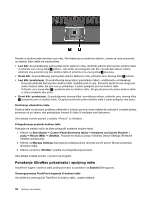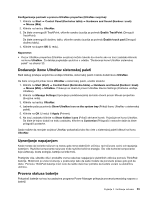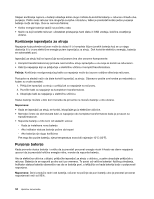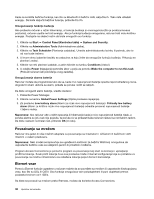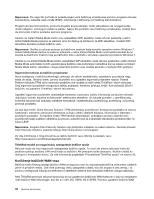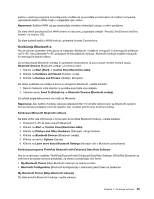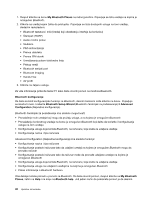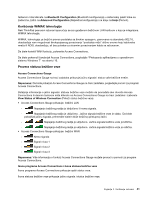Lenovo ThinkPad X1 (Serbian Latin) User Guide - Page 54
Povezivanje sa mrežom, Eternet veze, Pokrenite Power Manager.
 |
View all Lenovo ThinkPad X1 manuals
Add to My Manuals
Save this manual to your list of manuals |
Page 54 highlights
Kada ne koristite bežične funkcije, kao što su Bluetooth ili bežični LAN, isključite ih. Tako ćete uštedeti energiju. Da biste isključili bežične funkcije, pritisnite Fn+F5. Omogućavanje funkcije buđenja Ako prebacite računar u režim hibernacije, a funkcija buđenja je onemogućena (što je podrazumevana postavka), računar uopšte ne troši energiju. Ako je funkcija buđenja omogućena, računar troši malu količinu energije. Postupite na sledeći način da biste omogućili ovu funkciju: 1. Kliknite na Start ➙ Control Panel (Kontrolna tabla) ➙ System and Security. 2. Kliknite na Administrative Tools (Administrativne alatke). 3. Kliknite na Task Scheduler (Planiranje zadataka). Unesite administratorsku lozinku ili potvrdu, ako to od vas bude traženo. 4. U levom oknu izaberite fasciklu sa zadacima za koju želite da omogućite funkciju buđenja. Prikazuju se planirani zadaci. 5. Kliknite na neki planirani zadatak, a zatim kliknite na karticu Conditions (Uslovi). 6. U odeljku Power (Napajanje) potvrdite izbor u polju za potvrdu Wake the computer to run this task (Probudi računar radi pokretanja ovog zadatka). Omogućavanje alarma baterije Računar možete da programirate tako da se, kada nivo napunjenosti baterije opadne ispod određenog nivoa, dogode tri stvari: aktivira se alarm, prikaže se poruka i LCD se isključi. Da biste omogućili alarm baterije, uradite sledeće: 1. Pokrenite Power Manager. 2. Kliknite na karticu Global Power Settings (Opšte postavke napajanja). 3. Za postavke Low battery alarm (Alarm za nizak nivo napunjenosti baterije) i Critically low battery alarm (Alarm za kritično nizak nivo napunjenosti baterije) odredite procenat napunjenosti baterije i željenu radnju. Napomena: Ako računar uđe u režim spavanja ili hibernacije kada je nivo napunjenosti baterije nizak, a poruka alarma se još uvek nije pojavila, ta poruka će se prikazati kada računar nastavi sa normalnim radom. Da biste nastavili normalan rad, pritisnite OK (U redu). Povezivanje sa mrežom Računar ima jedan ili više mrežnih adaptera za povezivanje sa Internetom i ožičenom ili bežičnom LAN mrežom u vašem preduzeću. Napomena: Neki modeli se isporučuju sa ugrađenom karticom za bežični WAN koji omogućava da uspostavite bežične veze sa udaljenim javnim ili privatnim mrežama. Program Access Connections je pomoćni program za povezivanje koji služi za kreiranje i upravljanje profilima lokacije. Svaki profil lokacije čuva sve postavke mreže i Internet konfiguracije koje su potrebne za povezivanje na mrežnu infrastrukturu sa određene lokacije poput doma ili kancelarije. Eternet veze Pomoću Eternet funkcije ugrađene u računar možete da se povežete sa mrežom ili uspostavite širokopojasnu vezu, kao što su DSL ili CATV. Ova funkcija omogućava vam poludupleksni ili puni dupleksni prenos podataka brzinom od 1 GB/s. Da biste se povezali sa mrežom preko Eterneta, možete da koristite Access Connections. 36 Uputstvo za korisnike